windows更新后键盘无法使用 Win10更新后鼠标键盘不能用怎么办
发布时间:2023-11-08 11:55:41 浏览数:
windows更新后键盘无法使用,近日许多Win10用户在系统更新后遇到了一个令人困扰的问题:键盘无法使用,这个问题使得用户无法正常操作电脑,给工作和生活带来了很大的困扰。面对这样的情况,我们需要迅速采取措施来解决这一问题。当我们在Win10更新后遇到鼠标键盘不能用的情况时,究竟该如何应对呢?接下来我们将为大家介绍几种可能的解决方法,帮助您快速恢复正常使用。
操作方法:
1、第一步:当电脑鼠标和键盘突然不能用时,请确认系统版本号是否是16299.248;查看版本号的方法按Windows键+R键,输入:Winver。
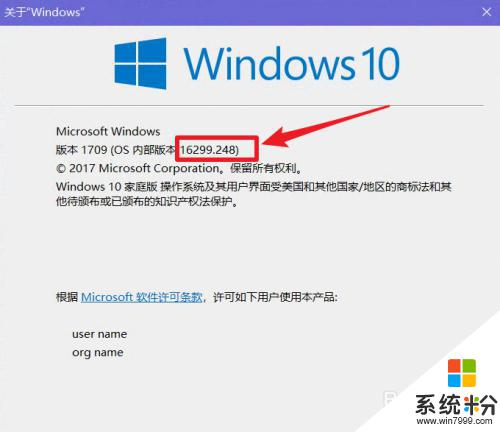
2.第二步:点击电脑开始按钮,选择设置。
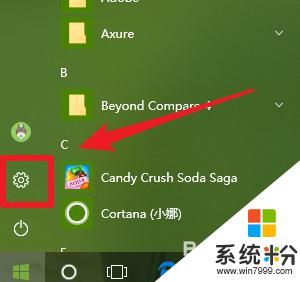
3.第三步:选择 更新和安全
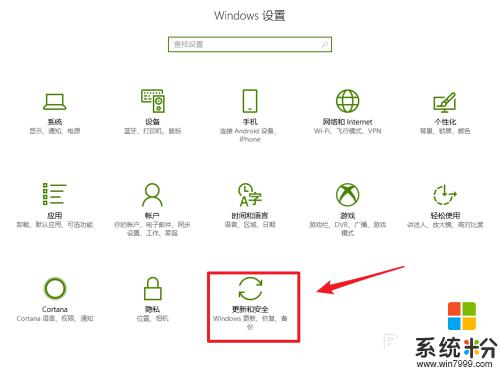
4.第四步:点击查看已安装更新历史记录
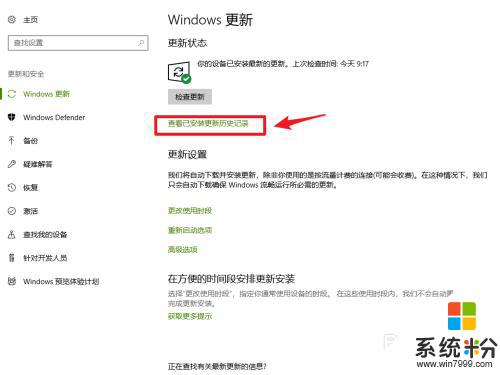
5.第五步:点击卸载更新
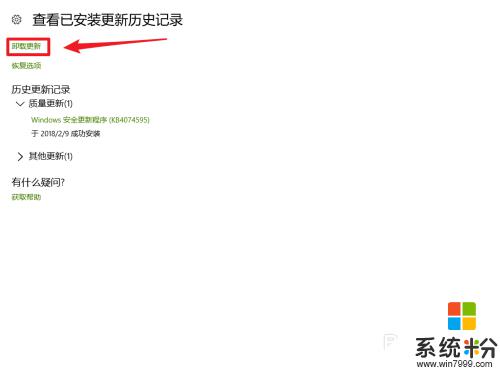
6.第六步:右键卸载补丁,KB4074588
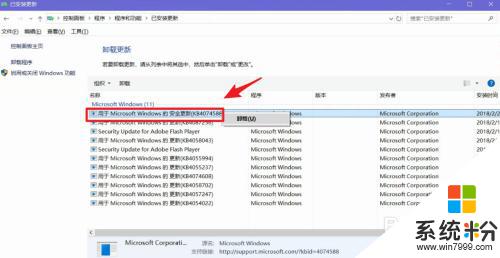
7.等待卸载完成后,重启电脑,你就会发现鼠标或键盘又可以用了;驱动哥最后建议各位小伙伴,无论是新装系统的、还是现在没有问题的。通过此方法解决的小伙伴,建议你把系统自动更新先关闭,避免此问题再次出现影响你的使用。
以上就是Windows更新后键盘无法使用的全部内容,如果您有任何不清楚的地方,可以参考小编的步骤进行操作,希望这些步骤对您有所帮助,感谢您的阅读。